Alternativer for AVS Video Converter - hvilken du bør velge
Selv om all videoredigeringsprogramvare i dag er utviklet veldig modent, kan vi fortsatt støte på noen uløselige problemer når vi bruker dem. Som en god videokonverter kan det hende at AVS Video Converter ikke kan dekke dine behov i ett eller to aspekter. For å lage en bedre video, må vi se etter AVS Video Converter-alternativer å gjøre opp for det. Så, hvordan velger du blant den enorme mengden programvare? I denne artikkelen vil vi guide deg gjennom 5 verktøy med sine styrker som du kan velge i henhold til din situasjon.
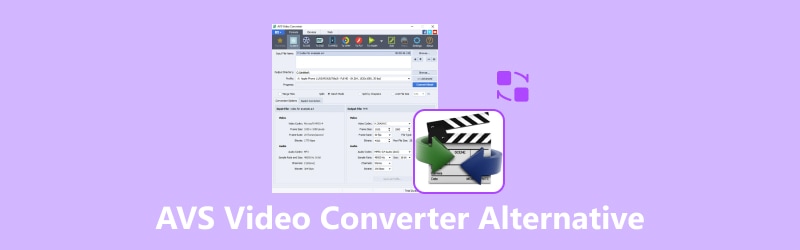
SIDEINNHOLD
Del 1. Hvorfor finne AVS Video Converter Alternative
AVS Video Converter er en programvare utviklet for å fikse problemer som å konvertere videofilformater. Dette verktøyet støtter 150+ multimedieformater. Du kan også angi å konvertere videoer til et format som passer for en bestemt enhet. Leveres med maskinvareakselerasjon; det kan oppnå relativt høy behandlingshastighet; du vil snart kunne forhåndsvise den konverterte videoen og lagre den på datamaskinen. Grunnleggende videoredigeringsfunksjoner er også tilgjengelig, for eksempel trimming, beskjæring og å legge til undertekster til videoer. Totalt sett er dette et av de mer allsidige videobehandlingsverktøyene, og det er enkelt å bruke og svært effektivt. Med dens hjelp vil du kunne eksportere videoer av høy kvalitet fritt.
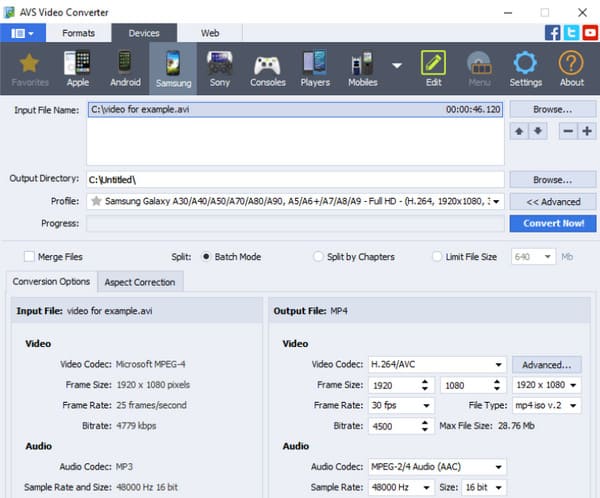
Ulemper
Nå har vi lært hva AVS Video Converter-programvaren er og hovedfunksjonene den kan oppfylle. Selv om funksjonaliteten allerede er ganske kraftig, har denne omformeren fortsatt uunngåelige problemer. Deretter vil vi liste noen av dens ulemper.
Kun tilgjengelig på Windows-datamaskiner
Foreløpig tilbyr AVS Video Converter kun en Windows-versjon. Dette betyr at hvis du bruker et Mac OS-system, vil du ikke kunne få denne programvaren.
Utgangsvideoen vil ha et vannmerke på seg
Etter at du har brukt AVS Video Converter til å konvertere formatet og sende ut videoen, vil du finne et AVS Video Converter-vannmerke. Vannmerket vil påvirke utseendet og følelsen til videoen, og du kan ikke bruke vannmerket video som profesjonelt arbeid. Derfor må vi finne en videoomformer som ikke vil legge til vannmerker.
Begrensede valg for animasjon og effekter
| Verktøy | Plattform | Gratis eller ikke | Redigeringsverktøy | Støttede formater | Hastighet |
| Vidmore Video Converter | Windows og Mac | Delvis gratis | Ulike verktøy | Over 200+, inkludert AVI, MKV, MOV, MP4, WMV, WebM, M4V og FLV. | 50X raskere |
| Vidmore Free Video Converter Online | på nett | Gratis | Noen grunnleggende redigeringsfunksjoner | MP4, AVI, MKV, WMV, MOV, FLV, MP3, AAC, M4A, FLAC etc. | Fort |
| Movavi Video Converter | Windows og Mac | Delvis gratis | Noen få verktøy | MP4, GIF, AVI, MOV, RAW, WMV, DVD, VOB, MKV, MP3, etc. | God |
| Wondershare UniConverter | Windows og Mac | Delvis gratis | Ulike verktøy | 1000+ formater, inkludert MP4, AVI, WMV, MOV, M4V, MKV, MPEG, FLV, F4V | 90X raskere |
| Convertio | på nett | Gratis | Nei | Mer enn 309 formater som MP4, WMV, MOV og AVI | Gjennomsnittlig nivå |
Del 2. Vidmore Video Converter
Det første AVS Video Converter-alternativet vi vil anbefale er Vidmore Video Converter. Det er en veldig sofistikert lyd- og videobehandlingsprogramvare som kan brukes på både Windows- og Mac-datamaskiner. Dette veier veldig godt opp for manglene til AVS Video Converter. Den støtter 200+ inngangs- og utdataformater, og tilbyr flere alternativer enn AVS Video Converter.
I tillegg til å nyte høyhastighetskonvertering, vil ikke våre eksporterte videoer være vannmerket. I stedet kan vi til og med tilpasse vannmerket etter din smak. Den tilbyr også et bredt spekter av funksjoner angående videoredigering. Med dens hjelp kan vi nyte en one-stop-tjeneste.

Hovedfunksjoner
• Endre filformater blant 200+ alternativer med ett klikk.
• Konverter videoer for spesifikke enheter med over 100 forhåndsinnstillinger.
• Lag profesjonelle videoer med favorittbildene og musikken.
• Forbedre videokvaliteten til 1080p HD og 4K Ultra HD.
• Rediger videoene dine med et brukervennlig grensesnitt.
Etter bruk i den virkelige verden, fant vi ut at den gikk veldig greit. Vi kunne få de konverterte filene nesten umiddelbart etter å ha lastet opp videoen. Hvis du også er ute etter effektiv filbehandling, kan du stole på det
Del 3. Vidmore Free Video Converter Online
Du må fullføre nedlastings- og installasjonsprosessen for å bruke AVS Video Converter, som kan være tidkrevende og oppta datamaskinens minne. Hvis du vil nyte en mer praktisk konverteringstjeneste og spare tid på å vente på installasjonen, da Vidmore Free Video Converter Online vil være et godt valg.
Dette er en online formatkonvertering; alle operasjoner kan gjøres i nettleseren. Den støtter også mer enn 200 formater, og kompatibilitetsproblemer er sjeldne. Dessuten, som et online verktøy, har det ingen spesielle krav til systemet vårt og kan brukes når vi åpner det. Arbeidseffektiviteten vil ikke være lavere enn for stasjonær programvare, så hvis vi vil oppleve konvertering når som helst, la oss velge det.

Hovedfunksjoner
• Konverter video- og lydformater uten kvalitetstap.
• Tilbyr en rask og gratis måte å justere utgangsinnstillingene på.
• Gir pålitelig støtte for å hjelpe deg med å fikse problemer i tide.
• Garanterer en sikker konverteringsprosess uten annonser og virus.
Vi prøvde å bruke den til å konvertere videoformater. Ytelsen er intet mindre enn ethvert profesjonelt program på skrivebordet. Det mest overraskende er at den støtter batchkonvertering.
Del 4. Movavi Video Converter
Movavi Video Converter er en programvare utviklet for å konvertere videofiler mellom forskjellige formater. Over 70 millioner brukere stoler på dette verktøyet, som har blitt vedlikeholdt og oppdatert i 15 år. Den støtter nesten alle populære formater, inkludert MP4, GIF, AVI, MOV, RAW, WMV, DVD, VOB, MKV osv. I tillegg til standard filformater kan du konvertere filer til et skjema som passer for et spesifikt mobilmerke. Den støtter for øyeblikket enhetstyper som Apple, Xiaomi, Sony, Samsung og Huawei.
Foruten å konvertere formater, er dette alternativet for AVS videokonverter en god hjelper i videoredigering. Vi kan velge mellom mer enn 6000 effekter som vil hjelpe oss med å maksimere videoene våre.
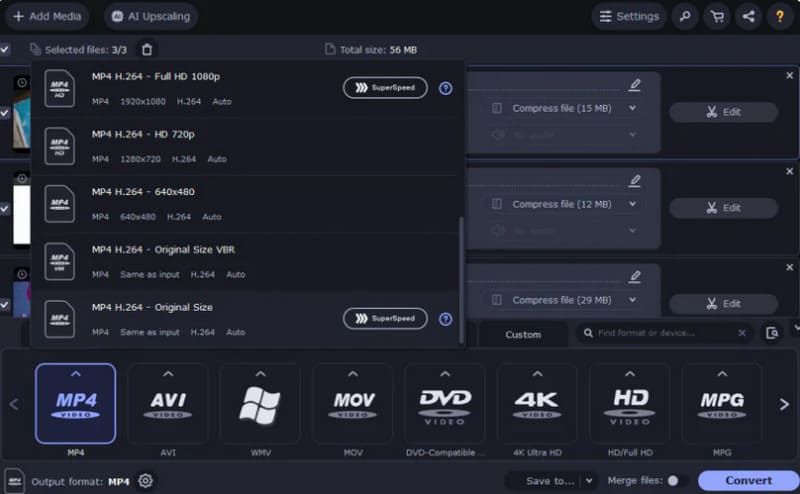
Hovedfunksjoner
• Konverter opplastede filer med høy kvalitet med utrolig hastighet.
• Komprimer videofilstørrelser uten å miste total kvalitet.
• Tilby grunnleggende redigeringsfunksjoner som trimming, fargejusteringer og effektinnsetting.
• Legg til undertekster til videoene dine med et klikk.
• Oppskaler kvaliteten på videoen din med AI-teknologi.
Allerede før vi startet konverteringen, ble vi tiltrukket av de rene sidene. Dens minimalistiske og teksturerte stil er veldig tiltalende. Og den håndterer videoer overraskende effektivt.
Del 5. Wondershare UniConverter
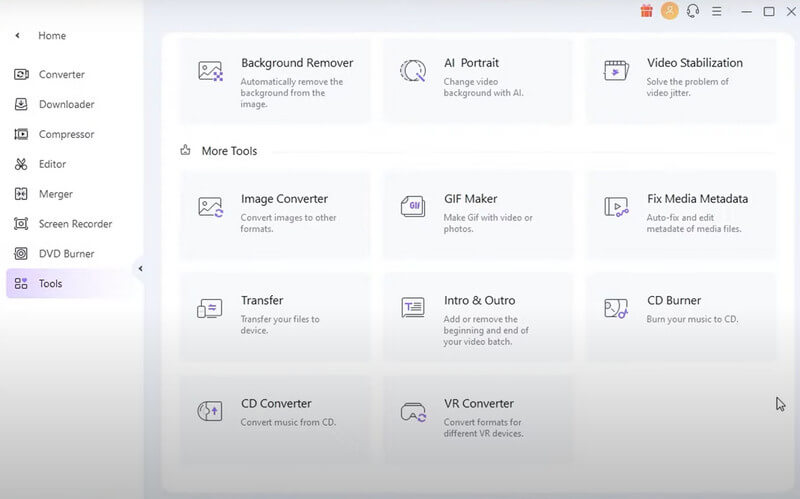
Wondershare UniConverter, også kjent som Wondershare Video Converter Ultimate, er utviklet av Wondershare. Det er en av de mest kjente videokonvertererne på markedet i dag. På alle måter er det den perfekte erstatningen for AVS Video Converter. Du kan bruke den på både Windows- og Mac-datamaskiner. Den støtter 1000 formater, en kvalitativ forbedring i forhold til AVS Video Converters utvalg av støtte.
Det er en kvalifisert lyd- og videobehandlingsprogramvare med videoredigerings- og DVD-brenningsfunksjoner. I prosessen med videobehandling kan den oppnå 90X raskere konverteringshastighet, og den kan også batchbehandle flere filer. Mens vi prøvde det, oppnådde vi fullstendig mestring av videoen.
Hovedfunksjoner
• Konverter multimediefiler mellom over 1000 formater.
• Kan enkelt rippe, redigere, kopiere og brenne DVDer eller CD-er.
• Hjelper deg å laste ned online videoer direkte.
• Ta opp skjermen eller webkameraene og rediger videoen du får.
Når vi brukte det, la vi merke til at det kjører veldig stabilt med lite eller ingen etterslep og andre problemer. Den har også en rekke forskjellige funksjoner som kombinerer verktøyene som trengs for å behandle videoer.
Del 6. Konvertering
Convertio er den andre online filkonvertereren vi anbefaler. Det er et relativt rent formatkonverteringsverktøy. Den har en lignende funksjon som AVS videokonverteringsprogramvare. Du kan konvertere ulike filer, inkludert dokumenter, bilder, videoer og lydfiler. Denne plattformen støtter mer enn 300 formater. Selvfølgelig kan du også velge videoens kvalitet, sideforhold og kodek før du sender den ut. Du kan gjøre konverteringen så snart du går inn i grensesnittet, som er veldig enkelt og oversiktlig. Dessuten er det gratis.
Imidlertid er redigeringsfunksjonen ganske begrenset. Vi kan ikke gjøre videoredigering og andre operasjoner. Hvis vi ønsker å endre lengden og rammen på videoen, kan vi velge en annen editor å bruke.
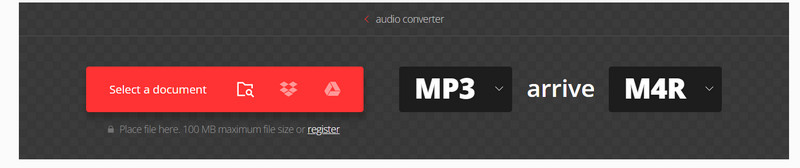
Hovedfunksjoner
• Fullfør formatkonverteringen på 1-2 minutter.
• Tillat brukere å justere videoparametrene som kvalitet og sideforhold.
• Sikre brukernes personvern og slett opplastede filer umiddelbart.
• Støtte alle plattformer og enheter.
Vårt første inntrykk av det var enkelhet. Alt den gjør vises direkte på nettsiden, slik at brukerne ikke trenger å bytte mellom flere vinduer, noe som gjør den perfekt for brukere som ofte trenger å konvertere filformater.
Del 7. Vanlige spørsmål om AVS Video Converter Alternative
Hvordan bruke AVS Video Converter?
Bruken av AVS Video Converter er enkel. Først må du laste den ned fra den offisielle kilden. Installer den deretter på datamaskinen din. For å laste opp videoen du vil konvertere, klikk på Bla gjennom ved siden av Input File Name. Gå til hovedverktøylinjen, hvor du finner Formater. Velg et utdataformat under verktøylinjen for flere formater. Hvis du vil justere noen innstillinger, trykk Avansert og gjør endringene. Etter å ha fullført innstillingen av parametrene for videoen, klikk Konverter nå. Konverteringsprosessen starter om et sekund.
Er AVS Video Converter gratis?
Ja, AVS Video Converter er en helt gratis programvare. Du trenger ikke betale noe ekstra når du bruker det til å konvertere videoformater, og du vil ikke møte noen begrensninger i videoene dine.
Er AVS Video Converter trygt?
Ja, AVS Video Converter er trygt å bruke. Utvikleren har over 20 års erfaring innen videoløsninger. Dette verktøyet er testet av brukere og sikkerhetseksperter for å sikre at det ikke inneholder skadelig programvare eller virus. Men husk at du alltid bør velge offisielle kilder når du installerer programvare. Dette vil maksimere sikkerheten til enheten din.
Konklusjon
Denne artikkelen forklarer kort hvorfor du bør se etter en alternativ til AVS Video Converter. Etter det presenterer vi deg for hvert av de 5 flotte verktøyene som på alle måter kompenserer for sine mangler og hjelper deg å perfeksjonere videoene dine. Etter å ha lest innholdet vårt håper vi du finner det rette verktøyet for deg.


